Cómo ingresar datos en varias hojas de trabajo al mismo tiempo en Excel 2010
La separación de datos en varias hojas de trabajo dentro de un libro de trabajo puede ser útil en muchas situaciones en las que usaría Microsoft Excel 2010. Pero si necesita agregar los mismos datos a cada una de esas hojas de trabajo, puede ser tedioso hacerlo individualmente.
Excel tiene una función que le permite agrupar hojas de trabajo, luego realizar una edición en una hoja de trabajo y hacer que se aplique a todas las hojas agrupadas. Nuestro tutorial le mostrará cómo usar esta función para agregar rápidamente la misma pieza de datos a varias hojas de trabajo al mismo tiempo.
Agregar datos a un grupo de hojas de trabajo en Excel 2010
Los pasos a continuación le mostrarán cómo agrupar una colección de hojas de trabajo para que pueda agregar los mismos datos a todas a la vez. Tenga en cuenta que los datos que ingrese o pegue en una de las hojas de trabajo agrupadas se agregarán a la misma ubicación exacta en cada una de las hojas de trabajo.
- Abra el libro de trabajo que contiene las hojas de trabajo a las que desea agregar los nuevos datos.
- Mantenga presionada la tecla Ctrl en su teclado, luego haga clic en cada una de las pestañas de las hojas de trabajo en las que desea agregar los nuevos datos. Si está seleccionando una gran cantidad de hojas contiguas, puede hacer clic en la pestaña de la hoja de trabajo situada más a la izquierda, mantener presionada la tecla Mayús en el teclado y luego hacer clic en la pestaña de la hoja más a la derecha. Esto seleccionará todas las hojas de trabajo desde la pestaña más a la izquierda hasta la pestaña más a la derecha. Las pestañas seleccionadas se vuelven blancas, y la palabra [Grupo] aparece a la derecha del título del libro en la parte superior de la ventana. Si no ve ninguna pestaña de la hoja de trabajo en su libro, entonces puede que estén ocultas. Este artículo le mostrará cómo mostrarlos.
- Haga clic dentro de la celda deseada en una de las hojas de trabajo seleccionadas, luego ingrese los nuevos datos. Tenga en cuenta que también puede pegar el texto copiado en una hoja de trabajo seleccionada y que el texto pegado se agregará a cada hoja de trabajo. Sin embargo, asegúrese de que el rango objetivo de celdas esté vacío en cada hoja de trabajo, ya que los datos pegados sobrescribirán los datos existentes.

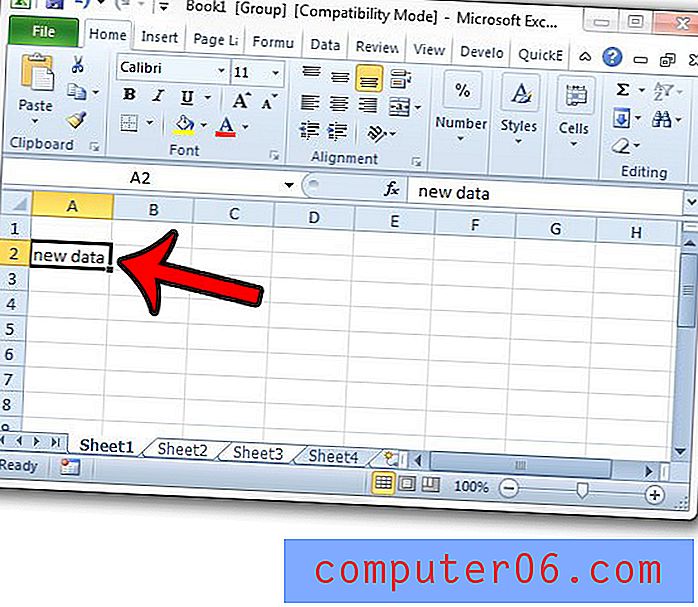
Luego puede hacer clic en una pestaña desagrupada para salir de la agrupación de la hoja de trabajo, o puede mantener presionada la tecla Ctrl en su teclado y hacer clic en una pestaña de la hoja de trabajo para eliminarla del grupo. Tenga en cuenta que también puede usar hojas de trabajo agrupadas como una forma sencilla de eliminar datos de varias hojas a la vez.
¿Se está volviendo difícil identificar la hoja de trabajo correcta en un libro grande? Aprenda a cambiar el nombre de una hoja de trabajo para que sea más identificable.



